Программы восстановления файлов после форматирования - обзор лучших
Одной из глобальных проблем для многих пользователей является восстановление данных после удаления файлов и папок или после форматирования жестких дисков и логических разделов. Ладно, если случайное удаление просто помещает файлы в «Корзину» или даже происходит ее очищение. Восстановить такие данные можно с помощью простейших утилит. Но что делать, если диск или раздел подверглись форматированию? Сейчас мы и рассмотрим лучшие программы для восстановления файлов после форматирования, поскольку решается такая проблема сугубо программным способом.
Как происходит форматирование дисков и логических разделов?
Прежде всего, нужно понимать, что собой представляет процесс форматирования винчестера и его разделов. Различают два типа: быстрое форматирования (очистка оглавления диска) и полное (так называемое низкоуровневое) форматирование.
Сразу же оговоримся, что восстановление данных может производиться только при быстрой очистке. Если же было произведено полное форматирование, тут уж никакая программа для восстановления файлов с жесткого диска не поможет.
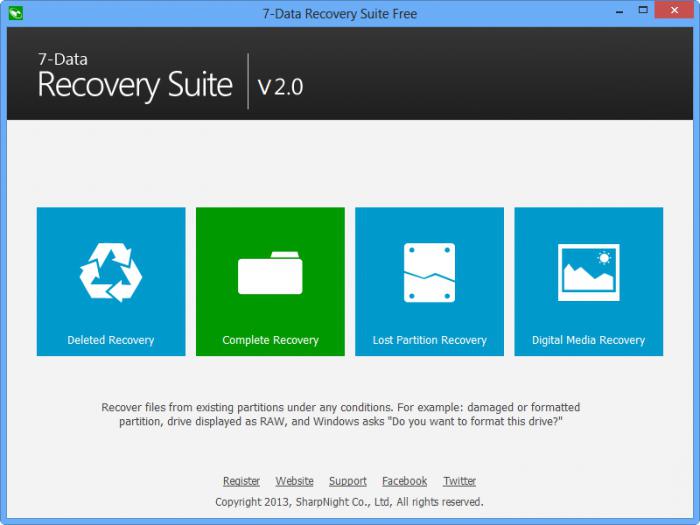
Рассмотрим варианты форматирования дисков и логических разделов. Быстрая очистка оглавления подразумевает только перезапись таблиц размещения файлов. Иными словами, системе дается указание на то, что диск или раздел пустые, хотя на самом деле удаленные данные в физическом плане там все еще присутствуют. Равно как и после очистки «Корзины» в процессе быстрого форматирования файлы переименовываются таким образом, что не видны ни системе, ни тем более пользователю. В данном случае изменяется первая литера в названии файла и заменяется символом «$».
Что же касается низкоуровневого (полного) форматирования, здесь дело обстоит намного хуже. Данные на диске полностью обнуляются, так что ни одна программа для восстановления удаленных файлов не найдет на нем абсолютно ничего. Разницу между этими двумя процессами можно представить на простом примере. Скажем, у нас имеется какая-то запотевшая стеклянная поверхность, на которой предварительно было что-то написано. Если влага просто высохнет, надпись станет недоступной. Иногда, если на нее подышать снова, надпись опять может проявиться. Это быстрое форматирование. Если же по такой поверхности пройтись губкой с моющим средством, тщательно все протирая, как ни пытайся, надпись снова не увидишь. Это полное форматирование.
Конечно, это достаточно грубый пример, тем не менее, он практически точно отражает процесс форматирования. Тут нужно понимать, что любая программа для восстановления файлов после форматирования может работать только в случае быстрой очистки оглавления.
Можно ли восстановить файлы после форматирования?
Естественно, после быстрого форматирования восстановить файлы можно. Для этого и созданы программы восстановления файлов. Работают они, в принципе, основываясь на поиске переименованных файлов (о чем было сказано выше), а также на записях в таблицах размещения MFT (Master File Table), извлекая оттуда нужные байтовые последовательности.
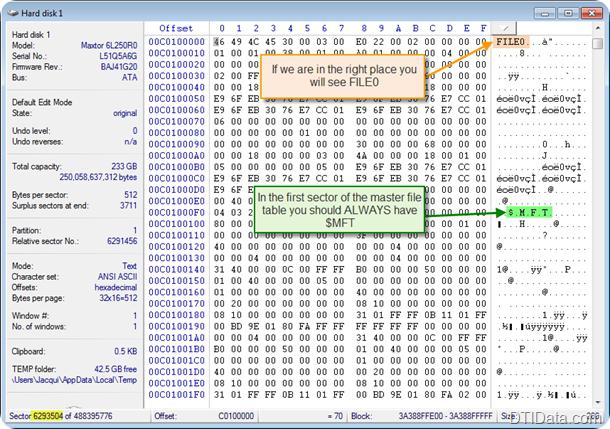
Что касается того, на что именно способна любая программа для восстановления файлов с флешки или с жесткого диска, у каждого приложения такого типа имеются собственные возможности. Одни программные продукты предназначены сугубо для восстановления файлов мультимедиа, другие – исключительно для офисных документов, а третьи могут восстанавливать файлы независимо от типа, используя поиск по расширению.
Что нужно сделать перед восстановлением?
Перед тем как будет запущена, допустим, программа для восстановления удаленных файлов с флешки, винчестера или логического раздела, настоятельно рекомендуется учесть некоторые важные моменты. Прежде всего, не стоит использовать логический диск, логический раздел или съемный USB-накопитель, на который предполагается произвести восстановление данных для сохранения новой информации. Также желательно не запускать интернет-браузер, поскольку он может сохранять временные файлы.
Ситуация такова, что если даже переименованный удаленный файл все еще присутствует на диске, его восстановить можно. Но если в этом месте (секторе или кластере) буде произведена перезапись информации, тогда никакая программа для восстановления-форматирования файлов со своей прямой задачей не справится, как ни старайся.
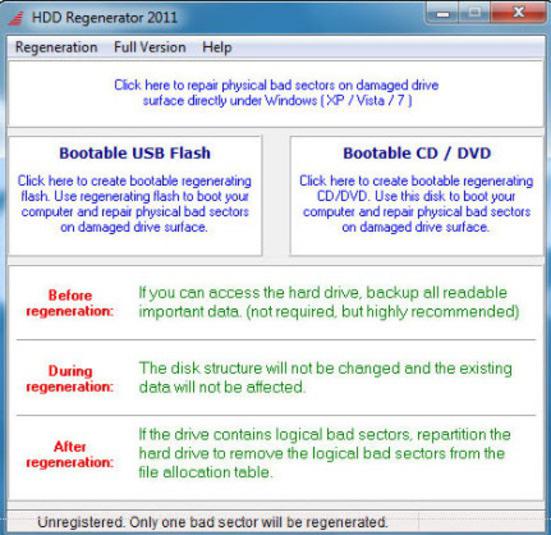
Далее перед восстановлением желательно произвести проверку диска на наличие ошибок или на предмет присутствия битых секторов. Конечно, можно воспользоваться стандартными средствами ОС Windows с заданием автоматического исправления системных ошибок, но лучше обратиться к профессиональным утилитам типа Victoria. В случае если наблюдается достаточно сильное повреждение поверхности винчестера, придется обратиться за помощью к уникальной программе HDD Regenerator, которая способна восстанавливать поврежденные сектора методом перемагничивания.
Recuva
Программы восстановления файлов достаточно разнообразны. У них разные возможности и предназначение в смысле восстанавливаемых категорий. Одним из самых мощных и продвинутых приложений считается Recuva.
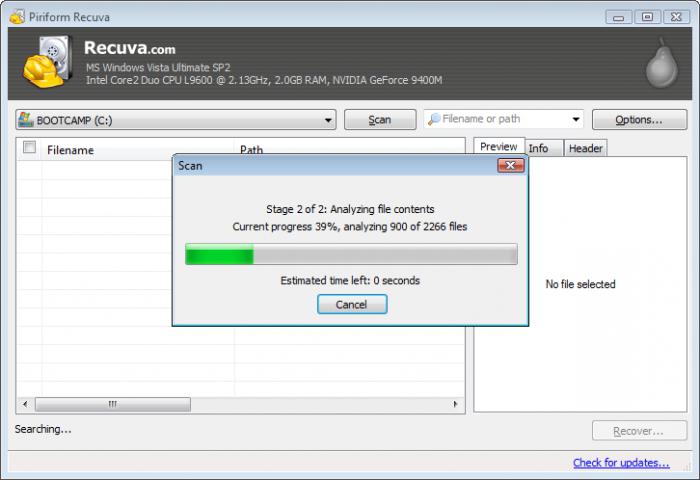
Программный продукт Recuva – это программа восстановления файлов с диска, которая отличается не только своими богатыми функциональными возможностями, но и простотой использования. С ней сможет разобраться юзер любого уровня подготовки.
При запуске приложение выдает окно, в котором указаны типы файлов, подлежащие восстановлению (музыка, видео, документы и т. д.). После выбора какой-либо категории просто запускается процесс сканирования. При этом приложение запрашивает месторасположение искомых файлов. Если нет абсолютной уверенности или пользователь просто не помнит, где именно ранее располагались файлы, можно использовать строку, в которой указывается, что местонахождение неизвестно.
По окончании процесса сканирования выдается полный список, в котором указано состояние удаленного файла. Восстановить в этом случае можно только те файлы, у которых состояние помечено как «Хорошее». Среди плюсов приложения стоит отметить, что в нем присутствует функция предварительного просмотра, а вот минусом можно назвать тот факт, что за один раз из списка категорий можно выбрать только одну.
Обратите внимание, в процессе восстановления лучше не использовать изначальное место, где хранился искомый файл. Лучше воспользоваться съемным винчестером или любым другим USB-носителем и указать путь к нему.
Кстати сказать, хоть и считается, что ни одна программа для восстановления файлов с жесткого диска не дает стопроцентной гарантии успешного восстановления, это приложение способно на многое. И, как показывает практика, восстанавливает даже некоторые файлы, которые другие программы просто игнорируют по причине их плохого состояния.
Pandora Recovery
Есть еще одна интересная программа. Восстановление удаленных файлов с жесткого диска можно произвести при помощи приложения Pandora Recovery.
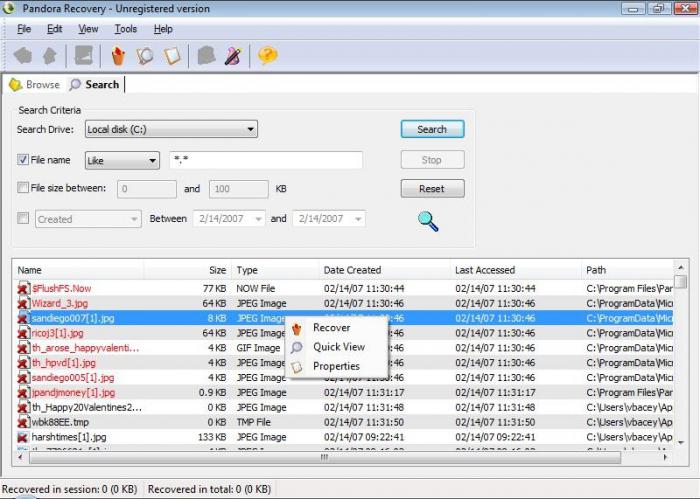
Приложение является достаточно простым. Сама же программа для восстановления файлов после форматирования предназначена исключительно для винчестеров и логических разделов с файловыми системами FAT32 и NTFS. Со съемными USB-носителями типа обычных флешек, а тем более с картами памяти приложение работать хоть и умеет (как заявлено производителем), тем не менее, частенько отказывается это делать.
С другой стороны, среди плюсов можно отметить наличие в ней специального «Мастера», позволяющего в несколько простых шагов сконфигурировать поиск. Поиск, правда, осуществляется достаточно медленно, так что придется подождать. Вообще данная утилита рассчитана, скорее, на новичков, чем на опытных юзеров.
Undelete Plus
Интересным решением является простенькое приложение Undelete Plus. Несмотря на свою кажущуюся простоту, оно может использоваться, например, как программа для восстановления удаленных файлов с флешки или карты памяти любого формата.
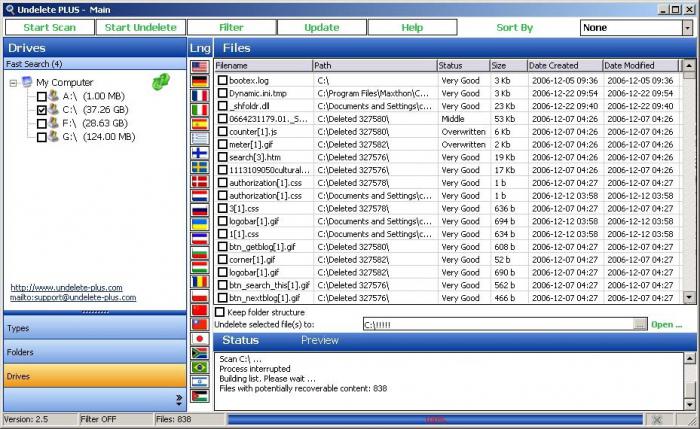
При запуске программа сканирует выбранные диски или разделы, а затем выдает полный список файлов, которые можно восстановить. Особенностью данного приложения является то, что в нем можно задать пользовательский настраиваемый фильтр, который и будет сортировать данные по типу или, скажем, по дате удаления или месту изначального сохранения.
PC Inspector File Recovery
Как уже говорилось, программы восстановления файлов представлены достаточно широко. И одной из мощнейших утилит является PC Inspector File Recovery.
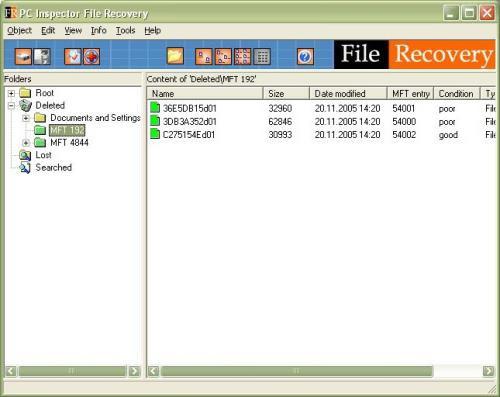
Рядовому пользователю с первого раза разобраться с ней будет трудновато, зато опытные юзеры могут по достоинству оценить все те возможности, которые предлагает этот программный пакет. Неудивительно, ведь приложение может работать с файловыми системами FAT12/16/32 и NTFS. Кроме всего прочего, программа запросто восстанавливает информацию с винчестеров SATA и IDE, производя сканирование на уровне секторов. Такой подход позволяет находить абсолютно все уцелевшие после форматирования фрагменты файлов, которые обычным сканированием определить невозможно. Естественно, это приложение может использоваться и как программа для восстановления файлов с флешки. К примеру, восстановить фото с карты памяти современного фотоаппарата при помощи этой утилиты максимально просто.
Free Undelete
Free Undelete – еще одно бесплатное приложение для восстановления утраченных данных. Программа является одной из самых примитивных и рассчитана только на файловые системы FAT32 и NTFS.
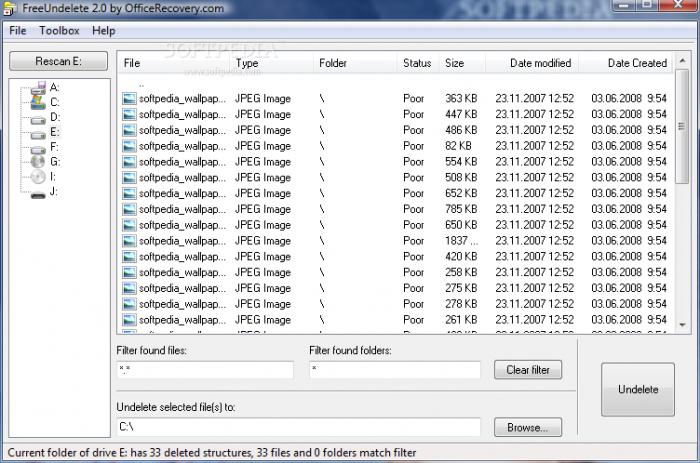
К сожалению, функция предварительного просмотра здесь не представлена, а восстановление сразу нескольких файлов не предусмотрено. В каждом отдельном случае требуется подтверждение вручную, то есть выделить несколько файлов за один раз просто не получится. Но на крайний случай для начинающих пользователей приложение безусловно окажется полезным.
SoftPerfect File Recovery
Данное приложение представляет собой еще одну крошечную утилиту с минимальным размером, которую удобно хранить на Flash-накопителе.
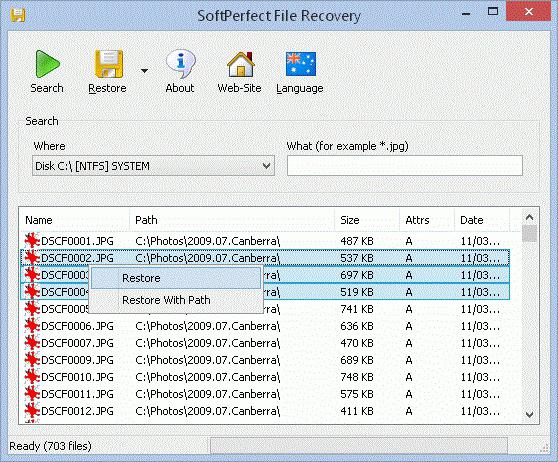
Конечно, ему далеко до профессиональных утилит, но оно умеет работать даже с файловыми системами NTFS5. К сожалению, степень повреждения удаленного файла программа не показывает. Но, как уже говорилось, ее малый размер и достаточно высокое быстродействие делают эту программу очень востребованной среди новичков, так сказать, на крайний случай.
Diskinternals Uneraser
Diskinternals Uneraser является одной из самых мощных и интересных утилит своего направления. Быть может, сканировать по секторам винчестеры она и не умеет, зато с легкостью восстанавливает данные даже в случае, если жесткий диск «посыпался». Причем и запускается она даже с порченых винчестеров без всяких проблем.
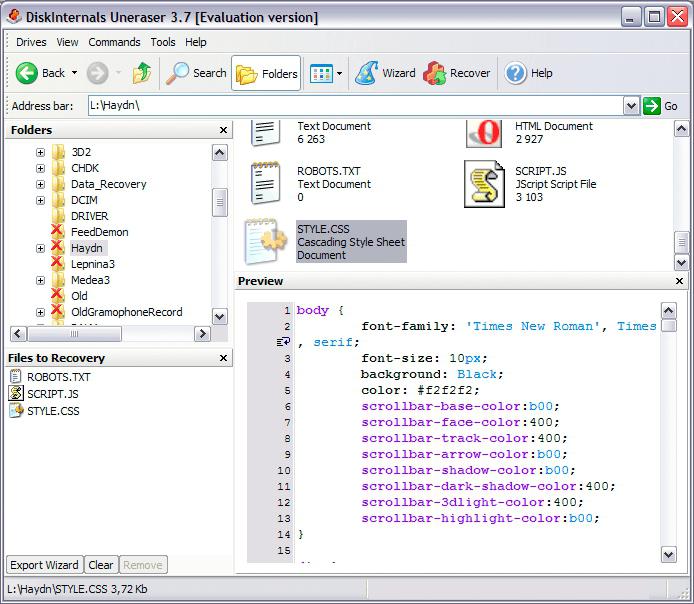
Интерфейс приложения очень прост и чем-то напоминает стандартный «Проводник» Windows. Кроме того, что приложение умеет работать с множеством файловых систем, оно может использоваться и как инструмент для создания образа целого логического раздела.
Среди минусов отметим то, что эта утилита платная. К тому же с версиями ОС Windows выше XP и 2003 Server просто не работает. Но для других «операционок» в случае домашнего использования при повреждении винчестера подойдет.
Что лучше?
Конечно, мы рассмотрели далеко не все программы восстановления файлов, тем не менее, подводя итог, можно отметить, что для домашнего использования прекрасно подойдут простенькие утилиты. А вот если задаваться поиском комплексного решения, когда требуется учесть каждую мелочь, естественно, лучше использовать профессиональные утилиты, о которых было сказано выше. В общем, стоит просто попробовать каждый программный продукт в использовании, а затем уже сделать собственные выводы относительно его функционала и удобства работы.
Похожие статьи
- Программа восстановления файлов после удаления
- Восстановление SD-карты. Программа для восстановления карты памяти SD
- Восстановление данных с SD-карты после форматирования
- Программа: восстановление данных с флешки. Лучшие программы для восстановления файлов и папок
- Как восстановить поврежденный файл с помощью программы?
- Программа, восстанавливающая удаленные программы: обзор, особенности и отзывы
- Восстановить данные с флешки. Программы для восстановления файлов
